Seu telefone ou tablet está inativo? Os aplicativos travam ou fecham assim que são abertos? Este é provavelmente um problema de cache. Apague seu conteúdo para restaurar a operação normal.
No smartphone ou tablet, assim como no computador, todos os aplicativos instalados são baseados em uma memória cache. Assim, economizam no espaço de armazenamento do dispositivo os dados que costumam ou até mesmo utilizam sistematicamente. Podem ser os endereços dos servidores de conexão (para aplicativos que devem se conectar ao editor), parâmetros que você definiu, elementos que consultou durante o último uso, etc. O uso desta memória cache acelera o funcionamento do aplicativo que, portanto, não precisa baixá-los novamente para usá-los.
Normalmente, cada aplicativo sabe como gerenciar seu próprio cache, eliminando seu conteúdo de elementos que se tornaram desnecessários ou atualizando-o com novos dados. Portanto, em princípio, você nunca precisa se preocupar com isso. Exceto quando este lindo mecanismo fica travado ... De fato, acontece que os dados presentes no cache se tornam ilegíveis ou incompatíveis com uma nova versão do aplicativo, após uma atualização, o que gera mau funcionamento errático ou mesmo travamentos sistemáticos do aplicativo. aplicativo, às vezes mesmo assim que é iniciado. Além disso, quando a manutenção não é bem feita, o tamanho dos caches aumenta, ocupando espaço de armazenamento desnecessário e tornando o dispositivo mais lento. Felizmente, esses pequenos incômodos podem ser superados com a limpeza forçada do cache do aplicativo, tanto no Android quanto no iOS. Veja como fazer.
Como limpar o cache de um aplicativo no Android?
Quando um aplicativo se torna instável ou não inicia mais corretamente, seu cache deve ser limpo. Uma operação relativamente simples. No entanto, dependendo da marca e do modelo do seu smartphone ou da versão do sistema que ele usa, os nomes dos menus e suas localizações podem variar.
- Acesse as configurações do telefone deslizando de cima para baixo na tela e pressionando o roda dentada.
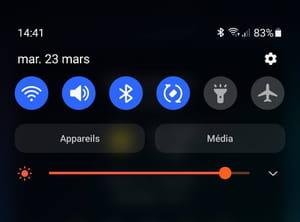
- Na lista de configurações, encontre um menu Aplicações.
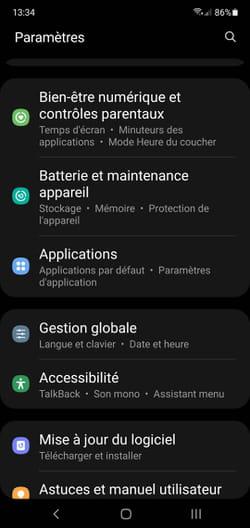
- Em alguns celulares, pode ser necessário percorrer o menu Armazenamento antes de chegar a um submenu Aplicações.
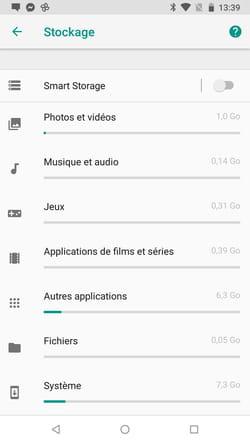
- Todos os aplicativos em seu dispositivo são exibidos. Toque no nome daquele com o qual você está tendo problemas.
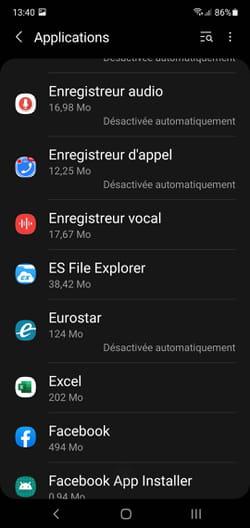
- Dependendo do seu celular e do sistema, várias possibilidades podem surgir. Por exemplo, você pode ver imediatamente um botão Limpar cache. Neste caso, pressione-o.
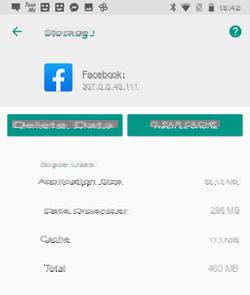
- O menu também pode apresentar várias informações sobre o aplicativo (consumo de dados móveis, localização, consumo de bateria, etc.). Role para baixo para encontrar uma menção Armazenamento e toque nele.
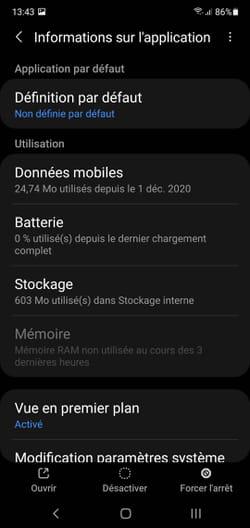
- A ficha menciona o peso do aplicativo no espaço de armazenamento do smartphone e a distribuição do mesmo. Aperte o botão Limpar cache.
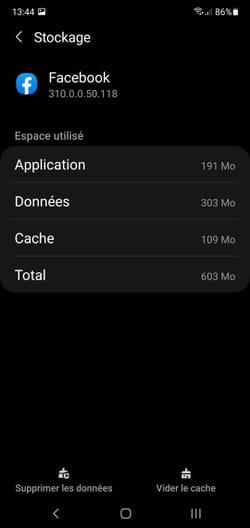
- Em seguida, reinicie o aplicativo com defeito anterior. Deve demorar um pouco mais para iniciar, o que é normal, pois não há dados em cache.
- Aviso, certifique-se de esvaziar o cache do aplicativo apenas em caso de mau funcionamento, sem apagar os dados associados. Um botão Excluir dados geralmente aparece próximo ao botão usado para esvaziar o cache. Sua ação é diferente, pois, além do cache, elimina todos os dados que você poderia ter salvo no aplicativo, como um identificador, um backup, um histórico, etc. Use este recurso apenas se o aplicativo continuar a travar após limpar o cache.

Como limpar o cache de um aplicativo no iPhone ou iPad?
Os aplicativos no iOS também não estão imunes a travamentos. Eliminar os dados que estão armazenando em cache pode colocá-los de volta no lugar, caso não funcionem corretamente.
- Abri-los configurações do iOS. pressione geral depois Armazenamento IPhone.
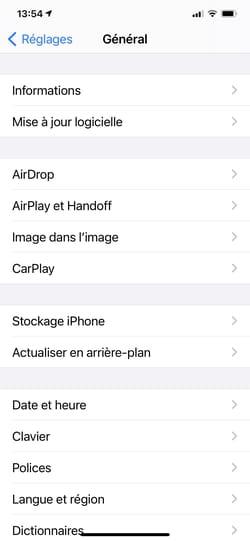
- Role a página para baixo para obter uma lista de aplicativos instalados. Toque no nome do aplicativo que está apresentando problemas.
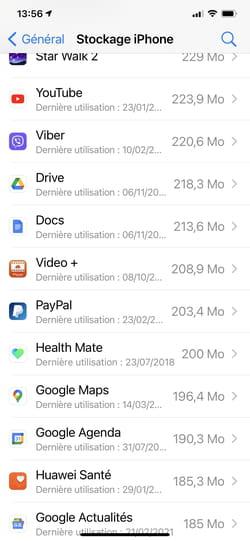
- Na nova página que aparece, pressione Baixe o aplicativo. O aplicativo deixará o espaço de armazenamento do iPhone, mas você manterá todos os dados anexados a ele - eles serão mantidos no iPhone.
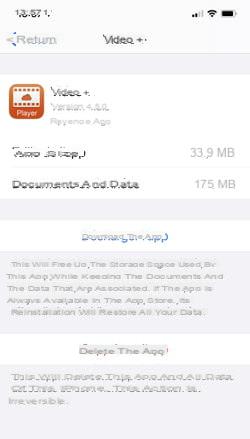
- Confirme pressionando a opção Baixe o aplicativo apareceu na parte inferior da tela.
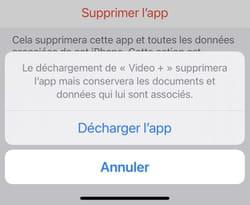
- Resta reinstalar o aplicativo. Para fazer isso, clique no link Reinstale o aplicativo. O aplicativo será baixado da App Store novamente.
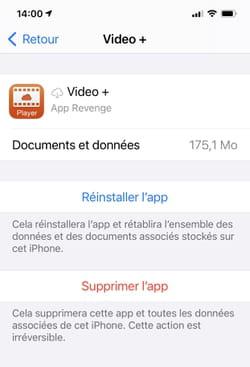
- Reinicie-o para verificar se está funcionando corretamente. Se este não for o caso, sua melhor aposta é desinstalá-lo completamente (no entanto, você perderá todos os dados anexados a ele). Para fazer isso, pressione Exclua o aplicativo.
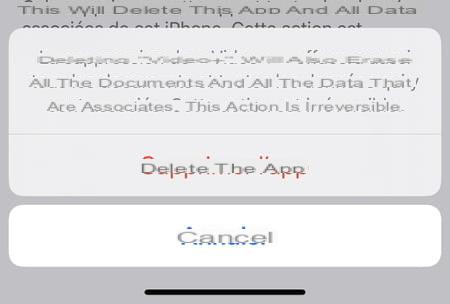
Resumo Limpe o cache no Android Limpe o cache no iPhone e iPad No smartphone ou tablet, bem como em um computador, todos os aplicativos instalados são baseados em uma memória cache. Assim, economizam espaço ...


























